
この記事では、Seesaaブログでアフィリエイトして稼ぐ方法について解説していきます。
あなたは、

と、悩んだ経験はありませんか?
ブログの登録方法だったり、広告を取得して貼る方法など気になるところですよね。
これ結論からお伝えしますと、
- Seesaaブログでアフィリエイトして稼ぐ方法はコチラです。
Seesaaブログのやり方
- Seesaaブログの公式サイトを開く
- 「新規登録(無料)」をクリックする
- 「アカウント登録」→「利用規約に同意の上、アカウントを登録する」をクリックする
- 「メールに届いたURL」をクリックする
- 「Seesaaブログへ」をクリックする
- 「マイブログ」をクリックする
- 「ブログ情報を入力」→「ブログを作る」をクリックする
- 「記事を書く」をクリックする
- 「通常エディタ」をクリックする
- 「A8.net」にログインする
- 「アフィリエイトしたい商品名を入力」→「検索」をクリックする
- 「詳細を見る」をクリックする
- 「提携申請する」をクリックする
- 「広告リンク作成」をクリックする
- 「素材をコピーする」をクリックする
- 「Seesaaブログへリンク」を貼り付ける
- 「記事タイトル」を入力する
- 「保存する」をクリックする
- 「投稿した記事を見る」をクリックする
それでは詳しく見ていきましょう。
目次
サブスク自動集客ツール

「売り上げが伸びない…。」など、集客ができずに悩んでいませんか?
ツールをポチッとするだけでほったらかしで集客できてしまうツール。
月間7,500万人以上が利用しているアメブロからあなたのブログへ、自動で集客する方法に興味がある方におすすめです。
Seesaaブログでアフィリエイトして稼ぐ方法

Seesaaブログでアフィリエイトして稼ぐ方法はコチラでしたね。
Seesaaブログのやり方
- Seesaaブログの公式サイトを開く
- 「新規登録(無料)」をクリックする
- 「アカウント登録」→「利用規約に同意の上、アカウントを登録する」をクリックする
- 「メールに届いたURL」をクリックする
- 「Seesaaブログへ」をクリックする
- 「マイブログ」をクリックする
- 「ブログ情報を入力」→「ブログを作る」をクリックする
- 「記事を書く」をクリックする
- 「通常エディタ」をクリックする
- 「A8.net」にログインする
- 「アフィリエイトしたい商品名を入力」→「検索」をクリックする
- 「詳細を見る」をクリックする
- 「提携申請する」をクリックする
- 「広告リンク作成」をクリックする
- 「素材をコピーする」をクリックする
- 「Seesaaブログへリンク」を貼り付ける
- 「記事タイトル」を入力する
- 「保存する」をクリックする
- 「投稿した記事を見る」をクリックする
それでは1つ1つ見ていきましょう。
step
1Seesaaブログの公式サイトを開く
まずは、Seesaaブログの公式サイトを開きましょう。
step
2「新規登録(無料)」をクリックする
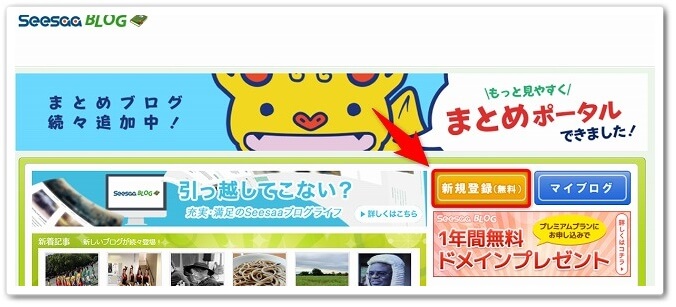
サイトを開いたら、「新規登録(無料)」をクリックしましょう。
step
3「アカウント登録」→「利用規約に同意の上、アカウントを登録する」をクリックする
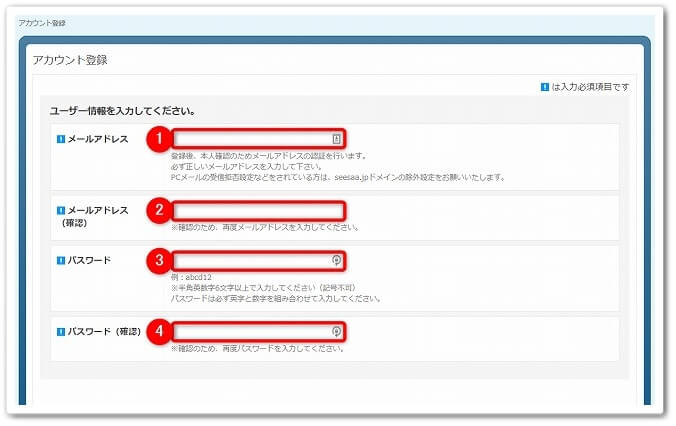


すると、アカウント登録画面が出てくるので、
- メールアドレス
- メールアドレス(確認)
- パスワード
- パスワード(確認)
- 氏名
- フリガナ
- 居住地
- 性別
- 職業
- 生年月日
- 配偶者
- 子供
- 興味のある分野
- 「問題」に回答する
- 「利用規約に同意の上、アカウントを登録する
と、進めていきましょう。
step
4「メールに届いたURL」をクリックする
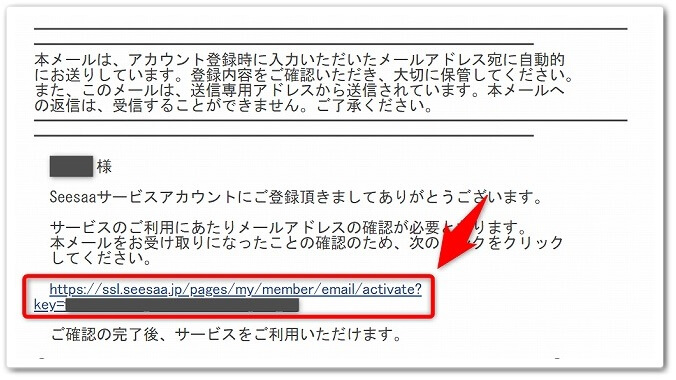
すると入力したメールアドレス宛に送信されるので、「メールに届いたURL」をクリックしましょう。
step
5「Seesaaブログへ」をクリックする
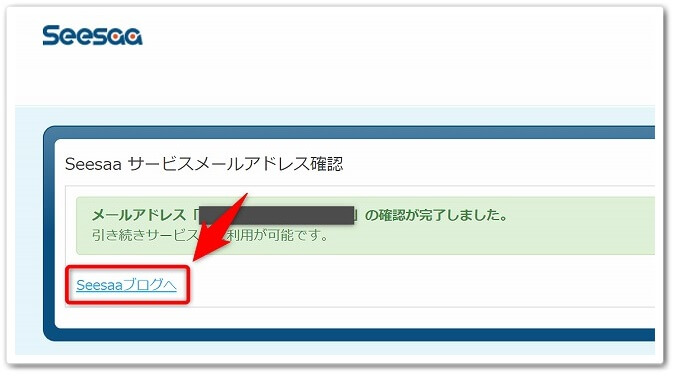
「メールに届いたURL」をクリックしたら、「Seesaaブログへ」をクリックしましょう。
step
6「マイブログ」をクリックする
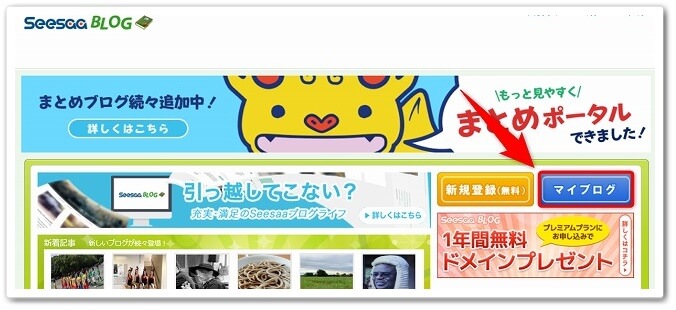
「Seesaaブログへ」をクリックしたら、Seesaaブログのトップページが開きますので、「マイブログ」をクリックしましょう。
step
7「ブログ情報を入力」→「ブログを作る」をクリックする
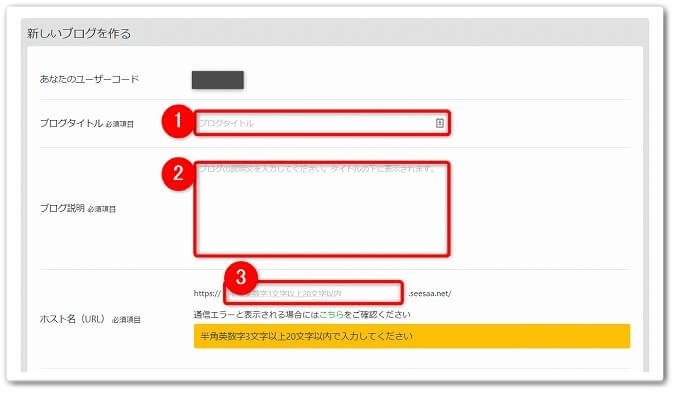
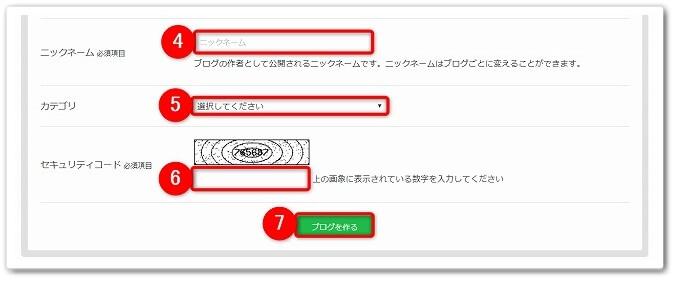
すると、ブログ作成画面が出てくるので、
- ブログタイトル
- ブログ説明
- ブログURL
- ニックネーム
- カテゴリ
- セキュリティコード
- 「ブログを作る」をクリック
と、進めていきましょう。
step
8「記事を書く」をクリックする
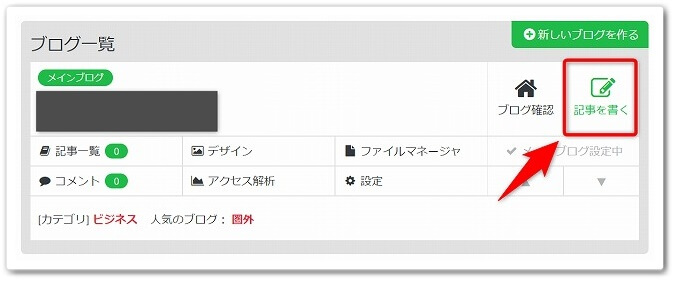
そうすると、ブログ管理画面が開きますので、「記事を書く」をクリックしましょう。
step
9「通常エディタ」をクリックする
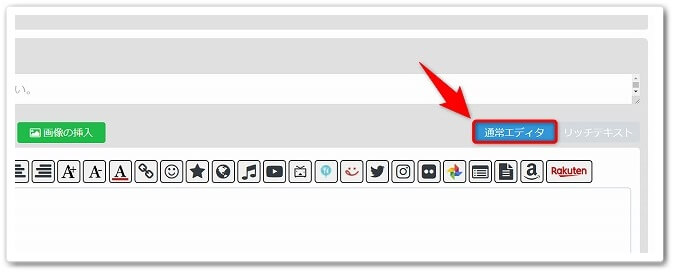
「記事を書く」をクリックしたら、まずは「通常エディタ」をクリックしましょう。
最初は「通常エディタ」に設定されているので、そのままで問題ありません。
step
10「A8.net」にログインする
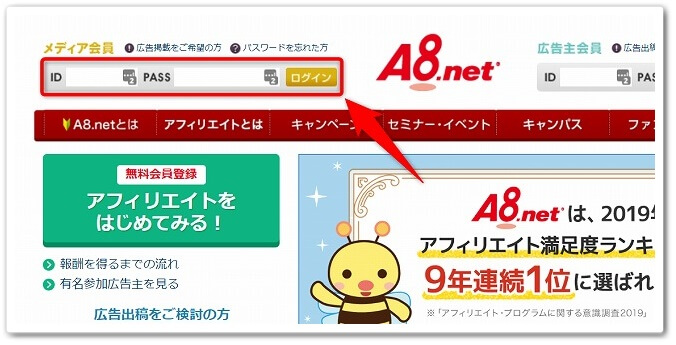
「通常エディタ」をクリックしたら、次は「A8.net」にログインして下さい。
A8.netの登録方法!
A8.netの登録方法に関しましては、「A8.netへ登録してアフィリエイト広告を貼るやり方【10ステップ】」こちらで詳しく解説していますので参考にされてください。
step
11「アフィリエイトしたい商品名を入力」→「検索」をクリックする
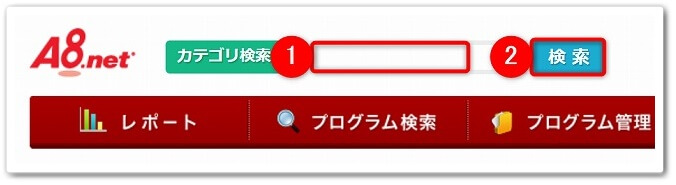
A8.netへログインをしたら、画面上にあります検索フォームへと、
- 「アフィリエイトしたい商品名」を入力
- 「検索」をクリック
と、進めていきましょう。
この記事では「A8.net」と検索していきます。
step
12「詳細を見る」をクリックする
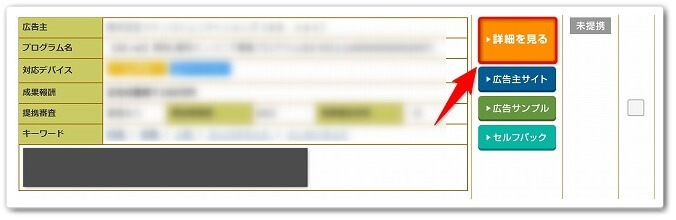
するとアフィリエイト広告が出てきますので、「詳細を見る」をクリックしましょう。
step
13「提携申請する」をクリックする

「詳細を見る」をクリックしたら、画面1番下にあります「提携申請する」をクリックしましょう。
step
14「広告リンク作成」をクリックする
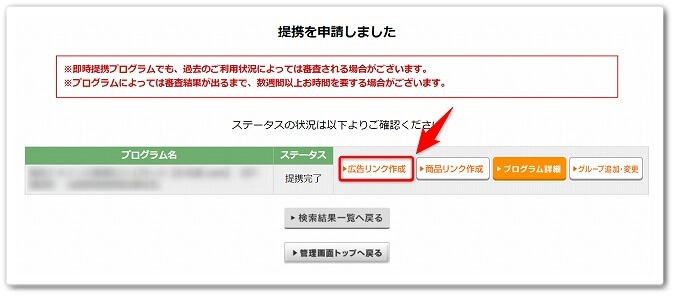
「提携申請する」をクリックして、提携完了されたら「広告リンク作成」をクリックしましょう。
後から申請をされた場合は、上のメニューにあります「プログラム管理」→「参加中プログラム」から「広告リンク作成」を見つけることが出来ます。
step
15「素材をコピーする」をクリックする
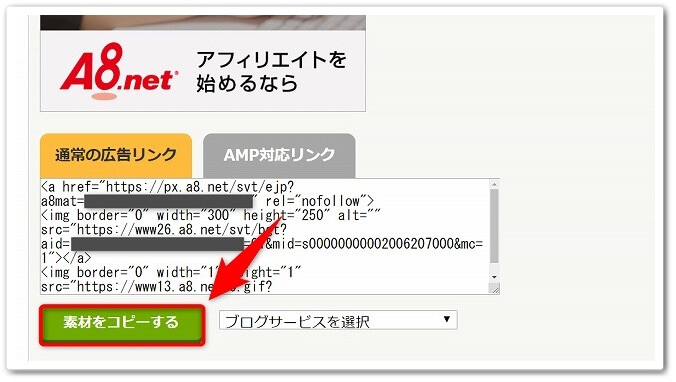
するとアフィリエイト広告が一覧で出てきますので、気になる広告にあります「素材をコピーする」をクリックしましょう。
step
16「Seesaaブログへリンク」を貼り付ける
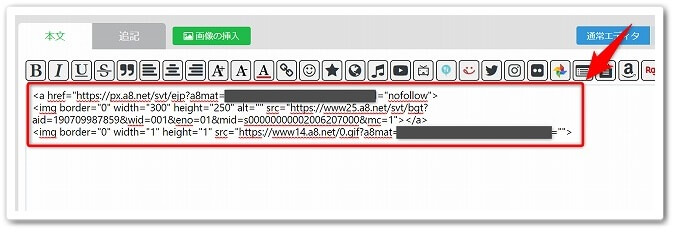
「素材をコピーする」をクリックしたら、Seesaaブログへとアフィリエイトリンクを貼り付けましょう。
step
17「記事タイトル」を入力する
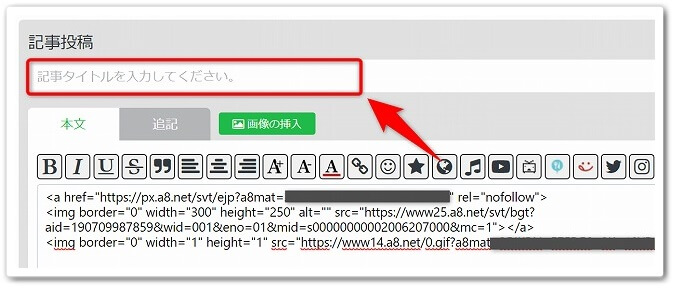
アフィリエイトリンクを貼り付けたら、「記事タイトル」を入力しましょう。
step
18「保存する」をクリックする
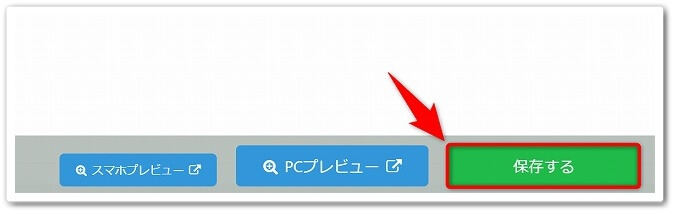
「記事タイトル」を入力したら、画面下にあります「保存する」をクリックしてください。
step
19「投稿した記事を見る」をクリックする
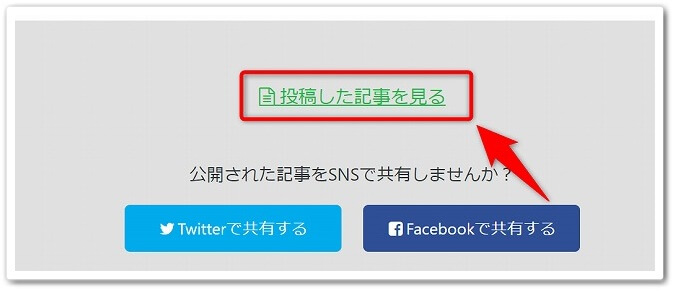
あとは「投稿した記事を見る」をクリックしたら完了です。
完成!
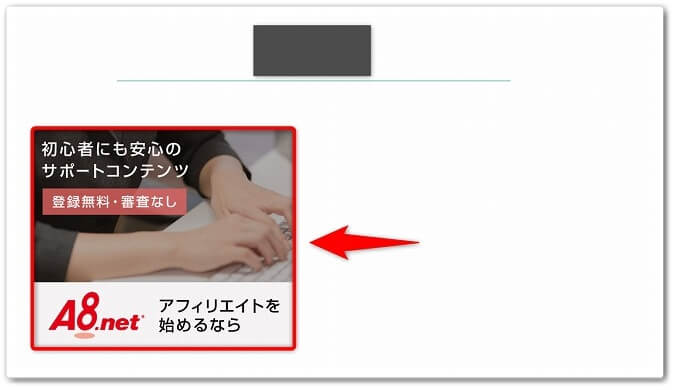
すると上記画像のように、Seesaaブログへとアフィリエイト広告を貼ることが出来るのです。
Seesaaブログでサイドバーへ広告を表示する方法

Seesaaブログでアフィリエイト広告をサイドバーへ表示する方法はコチラです。
サイドバーへ表示
- 「デザイン」をクリックする
- 「コンテンツ」をクリックする
- 「自由形式」を右サイドバーへ追加する
- 「歯車のアイコン」をクリックする
- 「アフィリエイトリンク」→「保存する」をクリックする
- 「閉じる」をクリックする
- 「保存」をクリックする
- 「ブログを見る」をクリックする
それでは1つ1つ見ていきましょう。
step
1「デザイン」をクリックする
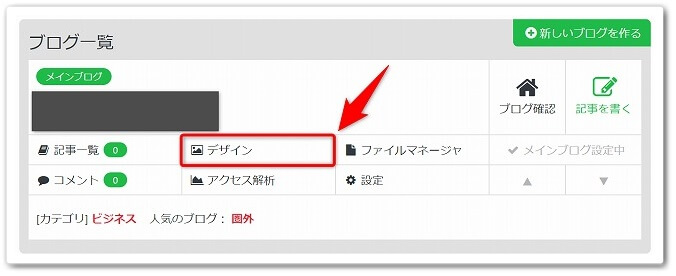
まずは、ブログ管理画面を開いて「デザイン」をクリックしましょう。
step
2「コンテンツ」をクリックする
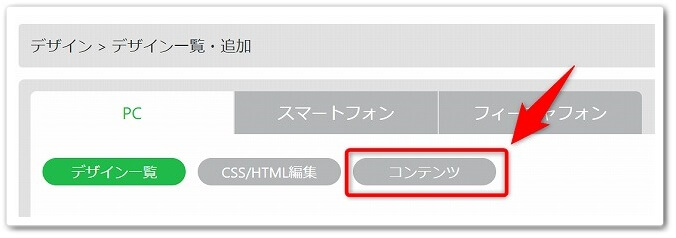
「デザイン」をクリックしたら、「コンテンツ」をクリックしましょう。
step
3「自由形式」を右サイドバーへ追加する
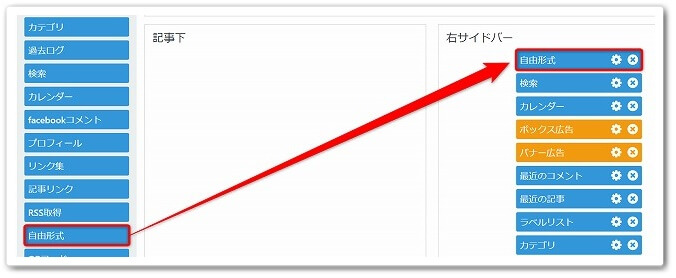
次は、左のメニューにあります、「自由形式」を右サイドバーへドラッグして追加しましょう。
step
4「歯車のアイコン」をクリックする
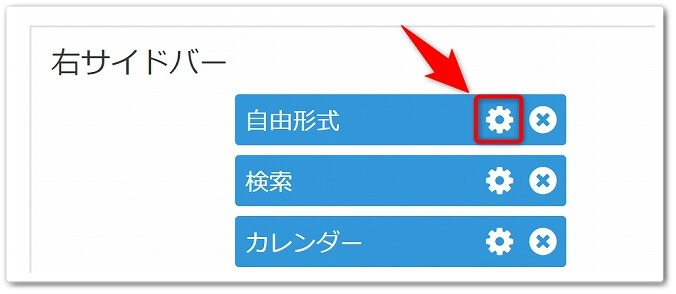
「自由形式」を右サイドバーへ追加したら、自由形式の「歯車のアイコン」をクリックしましょう。
step
5「アフィリエイトリンク」→「保存する」をクリックする
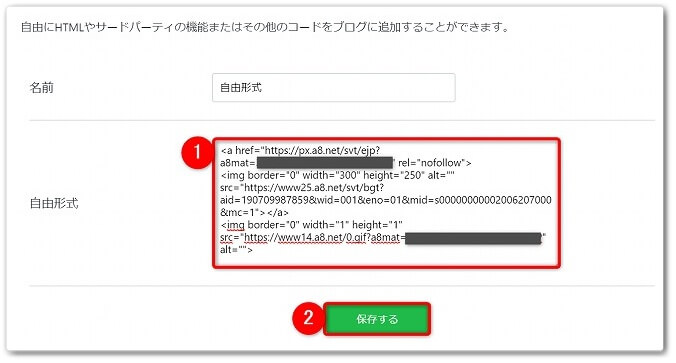
すると、アフィリエイトリンクを貼れるフォームが出てくるので、
- 「アフィリエイトリンク」を自由形式のフォームへ貼る
- 「保存する」をクリック
と、進めていきましょう。
step
6「閉じる」をクリックする
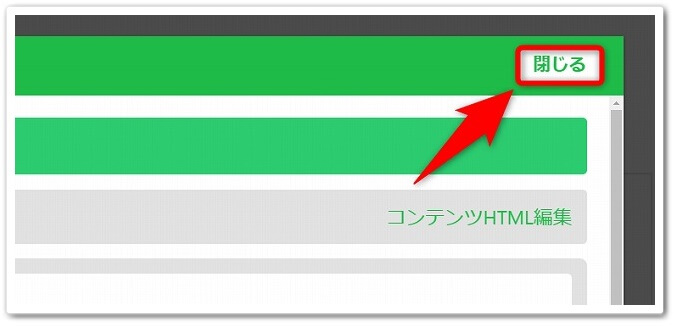
次は画面右上にあります、「閉じる」をクリックしましょう。
step
7「保存」をクリックする
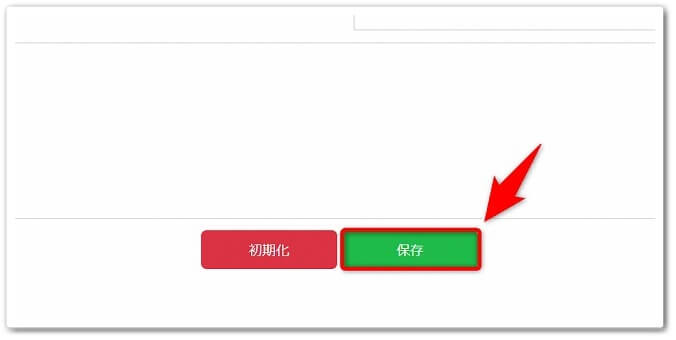
「閉じる」をクリックしたら、画面下にあります「保存」をクリックしましょう。
step
8「ブログを見る」をクリックする
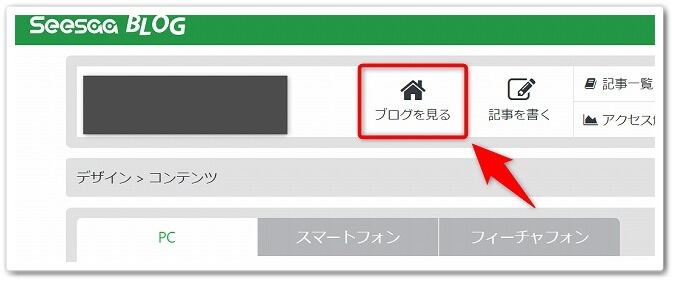
「保存」をクリックしたら、あとは「ブログを見る」をクリックすると完了です。
完成!

すると上記画像のように、サイドバーへとアフィリエイト広告を表示することが出来るのです。
ヘッダーや記事下に表示する方法!

上記画像のように、自由形式のタグをヘッダーや記事下に追加することで、アフィリエイト広告の表示箇所を変更することが出来ます。
Seesaaブログの広告を非表示にする方法

Seesaaブログの広告を非表示にする方法はコチラです。
広告の非表示設定
- 「設定」をクリックする
- 「広告設定」をクリックする
- 「広告を表示しない」→「保存」をクリックする
- 「設定」をクリックする
- 「ブログ設定」をクリックする
- 共通ヘッダーの「表示しない」をクリックする
- 「保存」をクリックする
それでは1つ1つ見ていきましょう。
step
1「設定」をクリックする
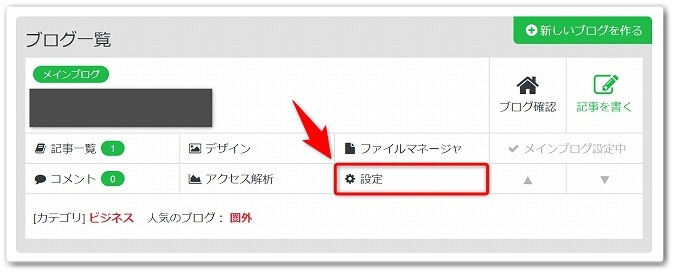
まずは、ブログ管理画面を開いて、「設定」をクリックしましょう。
step
2「広告設定」をクリックする
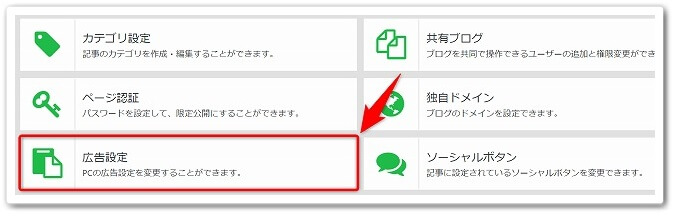
「設定」をクリックしたら、「広告設定」をクリックしましょう。
step
3「広告を表示しない」→「保存」をクリックする

次の画面では、すべての表示を、
- 「広告を表示しない」をクリック
- 「保存」をクリック
と、進めていきましょう。
step
4「設定」をクリックする
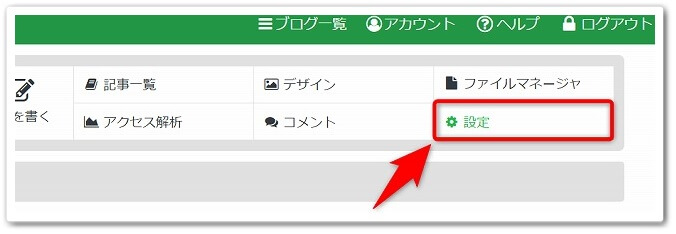
「保存」をクリックしたら、画面右上にあります「設定」をクリックしましょう。
step
5「ブログ設定」をクリックする
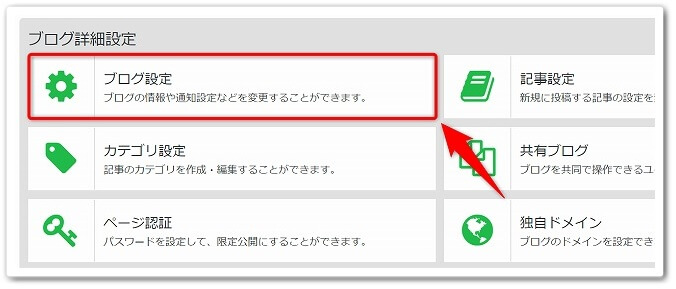
「設定」をクリックしたら、「ブログ設定」をクリックしましょう。
step
6共通ヘッダーの「表示しない」をクリックする
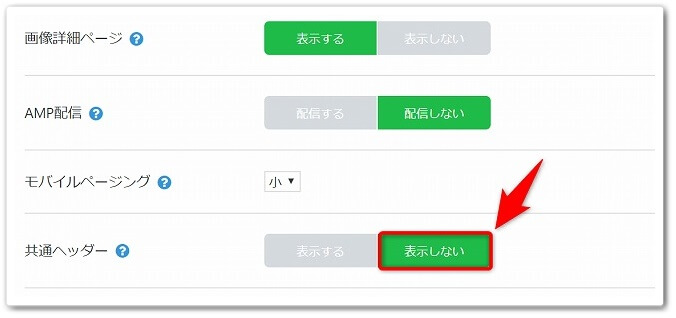
「ブログ設定」をクリックしたら、下にスクロールしていくとあります、共通ヘッダーの「表示しない」をクリックしましょう。
step
7「保存」をクリックする
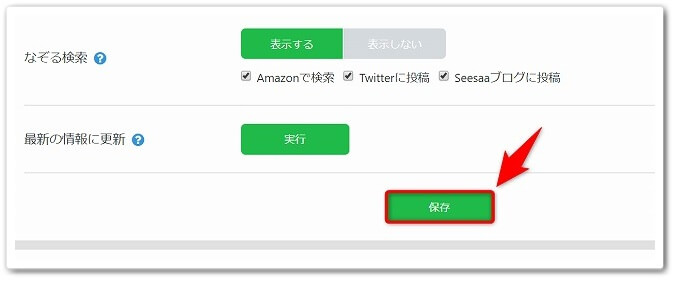
共通ヘッダーの「表示しない」をクリックしたら、「保存」をクリックしたら完了です。
これで、Seesaaブログに表示される広告を非表示にすることが出来るのです。
Seesaaブログはアフィリエイトしてもいいの!?

Seesaaブログはアフィリエイトしても大丈夫です。
ただし、3ヶ月以上記事の更新をしていないと、アカウントを削除されてしまうのです。
Seesaaブログの「Seesaaブログ利用規約」にも、このように記載があります。
利用停止および保存データの削除
Seesaaは本サービスの円滑な運営のため、以下に該当する場合は利用者に通知することなくページの公開および利用を停止し、当該利用者がSeesaaに保存したデータを削除できる権利を有するものとします。
1.保存されたデータが最終更新日から3か月以上更新されない場合
つまり、3ヶ月以上記事の更新しなければ、Seesaaブログからアカウント停止をさせられるというわけです。
そのため、アフィリエイトに利用される場合は、必ず3ヶ月以内に記事を更新する又は、削除される前提で取り組むようにしましょう。
Seesaaブログのメリット・デメリット
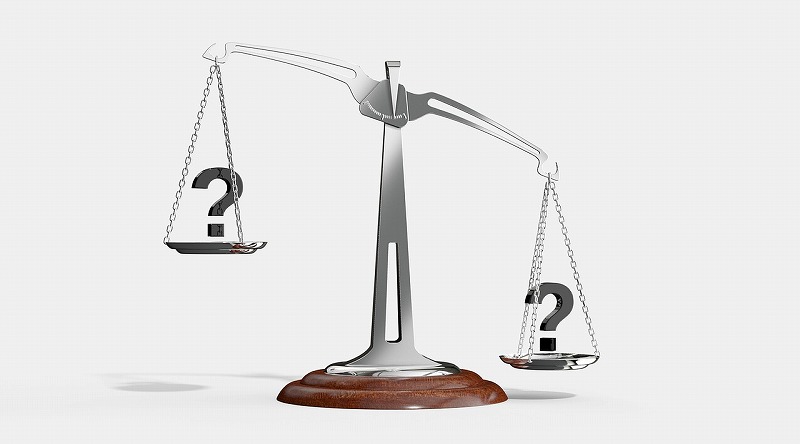
Seesaaブログのメリット・デメリットはコチラです。
メリット
- アフィリエイトができる
- 広告を非表示にできる
- 広告の表示箇所が自由に設定できる
- 1つのアカウントで5つのブログが作成できる
デメリット
- 3ヶ月更新をしないとアカウント停止になる
- スマホ画面では広告が表示される
- 管理画面が少し重い
広告が非表示にできるメリットはありますが、3ヶ月以内に更新をしないとアカウント停止になるのはリスクが高いですね。
そのため、長期的に収益を上げることを前提に考えているなら、他の無料ブログ又はアカウント削除されない「WordPress(ワードプレス)」を使うのをオススメします。
WordPressでは、放置してもアカウント停止になりませんし、無料ブログのようにブログを消されるリスクはありません。
長期的に稼ぐ上では非常に効率が良いブログなのです。
WordPressを作成する手順に関しては、下記の記事をご覧ください。
WordPressの作成方法
WordPressでアフィリエイトブログを作成する方法に関しましては、「【初心者必見】WordPressでアフィリエイトブログを作る方法!」こちらで詳しく解説していますので参考にされてください。
Seesaaブログを使って効率的に稼ぐ4ステップ!

Seesaaブログを使って効率的に稼ぐ4ステップはコチラになります。
始め方!
- ステップ1:「仕組みを理解して必要なものを準備する」
- ステップ2:「アフィリエイト出来る無料ブログを作成する」
- ステップ3:「ASPに登録して紹介する商品を選ぶ」
- ステップ4:「選んだ商品で記事を作成する」
詳しい手順に関しては、下記の記事をご覧ください。
無料ブログで稼ぐ方法
無料ブログを使いアフィリエイトで稼ぐ方法に関しましては、「無料ブログで稼ぐためのアフィリエイトの始め方4ステップ!」こちらで詳しく解説していますので参考にされてください。
Seesaaブログでアフィリエイトして稼ぐ方法【完全19ステップ】のまとめ
まとめますと、
Seesaaブログのやり方
- Seesaaブログの公式サイトを開く
- 「新規登録(無料)」をクリックする
- 「アカウント登録」→「利用規約に同意の上、アカウントを登録する」をクリックする
- 「メールに届いたURL」をクリックする
- 「Seesaaブログへ」をクリックする
- 「マイブログ」をクリックする
- 「ブログ情報を入力」→「ブログを作る」をクリックする
- 「記事を書く」をクリックする
- 「通常エディタ」をクリックする
- 「A8.net」にログインする
- 「アフィリエイトしたい商品名を入力」→「検索」をクリックする
- 「詳細を見る」をクリックする
- 「提携申請する」をクリックする
- 「広告リンク作成」をクリックする
- 「素材をコピーする」をクリックする
- 「Seesaaブログへリンク」を貼り付ける
- 「記事タイトル」を入力する
- 「保存する」をクリックする
- 「投稿した記事を見る」をクリックする
サイドバーへ表示
- 「デザイン」をクリックする
- 「コンテンツ」をクリックする
- 「自由形式」を右サイドバーへ追加する
- 「歯車のアイコン」をクリックする
- 「アフィリエイトリンク」→「保存する」をクリックする
- 「閉じる」をクリックする
- 「保存」をクリックする
- 「ブログを見る」をクリックする
広告の非表示設定
- 「設定」をクリックする
- 「広告設定」をクリックする
- 「広告を表示しない」→「保存」をクリックする
- 「設定」をクリックする
- 「ブログ設定」をクリックする
- 共通ヘッダーの「表示しない」をクリックする
- 「保存」をクリックする
以上が、Seesaaブログでアフィリエイトして稼ぐ方法【完全19ステップ】についてでした。
是非、意識してチャレンジしてみてください。
ちなみにですが・・・。
アフィリエイトで効率的に稼ぐ方法はご存知ですか?
それは、ブログとメールを組み合わせて、自動で稼げる仕組みを作ることなんです。
厳しいことを言うと、個人が副業で収入を得ようとするなら、仕組み化が出来なければ安定して稼ぎ続けることは難しいです。
ここを間違えてしまうと、ムカつく上司の顔色を伺ったりする嫌なことを我慢する毎日だったり、お金がなく苦しい日々を過ごさなければいけなくなるんです…。
でも、そんな毎日嫌ですよね?
1日でも早く抜け出したいと思いませんか?
そこで、個人でも仕組みを作り副収入を得て、我慢している嫌なことから抜け出せる方法をメルマガ限定でお伝えしています。
もし、あなたが今抱えている悩みから、少しでも早く抜け出したいと考えているなら、こちらから無料登録を今すぐされて下さい。
(※お好きなときに、いつでも解除できますので安心して下さい。)